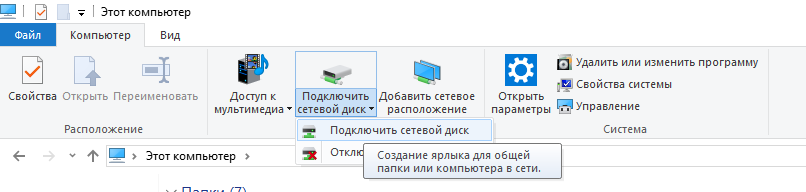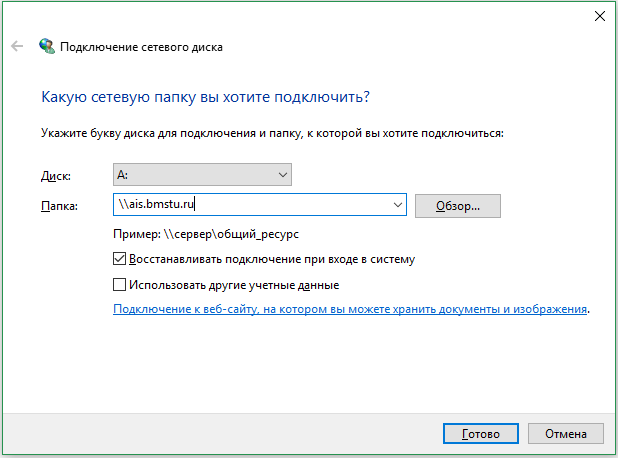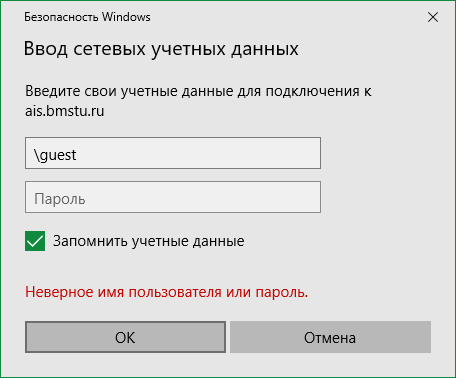Сетевой диск с ПО — различия между версиями
Asharikov (обсуждение | вклад) (Первая запись) |
Asharikov (обсуждение | вклад) (Только для висты и выше) |
||
| Строка 1: | Строка 1: | ||
| + | '''Данная статья актуальна для пользователей операционных систем Windows Vista и выше!'''<br /> |
||
| − | '''Как подключить сетевой диск с программным обеспечением'''<br /> |
||
Откройте "Мой компьютер" и в верхнем меню выберите пункт "Подключить сетевой диск" |
Откройте "Мой компьютер" и в верхнем меню выберите пункт "Подключить сетевой диск" |
||
Версия 14:02, 10 июля 2018
Данная статья актуальна для пользователей операционных систем Windows Vista и выше!
Откройте "Мой компьютер" и в верхнем меню выберите пункт "Подключить сетевой диск"
Выберите любую букву диска и введите адрес папки: \\ais.bmstu.ru
Обратите внимание на наличие слешей (косых черт) перед адресом диска.
В случае появления окна авторизации с запросом имени пользователя и пароля, введите следующие данные:
Имя пользователя: \guest
Пароль пустой.
Поставьте галочку "Запомнить учётные данные" для того, чтобы не повторять эту операцию при каждом подключении к диску.
Обратите внимание на наличие одного слеша (косой черты) перед словом guest
После этого вы увидите сетевой диск в окне "Мой компьютер". Дистрибутивы продуктов находятся в папке Soft.